كيف اتحكم بالعلانات
4 مشترك
منتدى الدعم و المساعدة لأحلى المنتديات :: منتدى الدعم والمساعدة :: قسم المشاكل الأخرى :: أرشيف قسم "المشاكل الأخرى"
صفحة 1 من اصل 1
 كيف اتحكم بالعلانات
كيف اتحكم بالعلانات
انا مزين اعلانات عن طريق جدول 
لكن الجدول يكون بكبر المنتدى وانا ابيه يكون بكبر الصوره الشخصية

لكن الجدول يكون بكبر المنتدى وانا ابيه يكون بكبر الصوره الشخصية
 رد: كيف اتحكم بالعلانات
رد: كيف اتحكم بالعلانات
وانت بتعمل الجدول خليه 50 ااو 30% بس مش 100% او خليه كمان 10% علشان لما تيجى تحط الصوره الجدول يبقى على ادها بالظبط
بالتوفيق
بالتوفيق
 رد: كيف اتحكم بالعلانات
رد: كيف اتحكم بالعلانات
وضح؟؟؟؟Mr.yousef كتب:وانت بتعمل الجدول خليه 50 ااو 30% بس مش 100% او خليه كمان 10% علشان لما تيجى تحط الصوره الجدول يبقى على ادها بالظبط
بالتوفيق
 رد: كيف اتحكم بالعلانات
رد: كيف اتحكم بالعلانات
تقوم بإفة الجدول بواسطة كوداً يحدد هذا الحجم .. ابحث هنا ..أكواد HTML
غير ذلك لك ان تضعه بواسطة التعديل على التومبيلات ..ما هي التومبلايت و ما دورها؟
غير ذلك لك ان تضعه بواسطة التعديل على التومبيلات ..ما هي التومبلايت و ما دورها؟
 رد: كيف اتحكم بالعلانات
رد: كيف اتحكم بالعلانات
بعد اذا الأخ يوجي
هذا كود
للإعلان
- الكود:
[table border="6" cellpadding="1" cellspacing="3" width="100" align="absMiddle"][tr align="absmiddle"][td]
[/td][td]
[/td][td]
[/td][td]
[/td][td]
[/td][/tr][tr align="absmiddle"][td]
[/td][td]
[/td][td]
[/td][td]
[/td][td]
[/td][/tr][tr align="absmiddle"][td]
[/td][td]
[/td][td]
[/td][td]
[/td][td]
[/td][/tr][/table]
 رد: كيف اتحكم بالعلانات
رد: كيف اتحكم بالعلانات
حكمة كتب:
بعد اذا الأخ يوجي
هذا كود
للإعلان
- الكود:
[table border="6" cellpadding="1" cellspacing="3" width="100" align="absMiddle"][tr align="absmiddle"][td]
[/td][td]
[/td][td]
[/td][td]
[/td][td]
[/td][/tr][tr align="absmiddle"][td]
[/td][td]
[/td][td]
[/td][td]
[/td][td]
[/td][/tr][tr align="absmiddle"][td]
[/td][td]
[/td][td]
[/td][td]
[/td][td]
[/td][/tr][/table]
شزينبه

وين اركبه

 رد: كيف اتحكم بالعلانات
رد: كيف اتحكم بالعلانات
ما هى الأماكن التى تقبل وضع أكواد HTML ?
1- لوحة الإدارة - مظهر المنتدى - تشكيلات عامة
تكبير الصورة تم تعديل ابعاد هذه الصورة. انقر هنا لمعاينتها بأبعادها الأصلية.
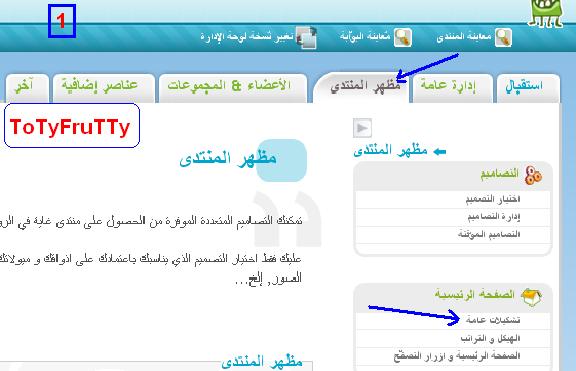
2- لوحة الإدارة - عناصر إضافية - إعدادات صفحات البوابة
تكبير الصورة تم تعديل ابعاد هذه الصورة. انقر هنا لمعاينتها بأبعادها الأصلية.
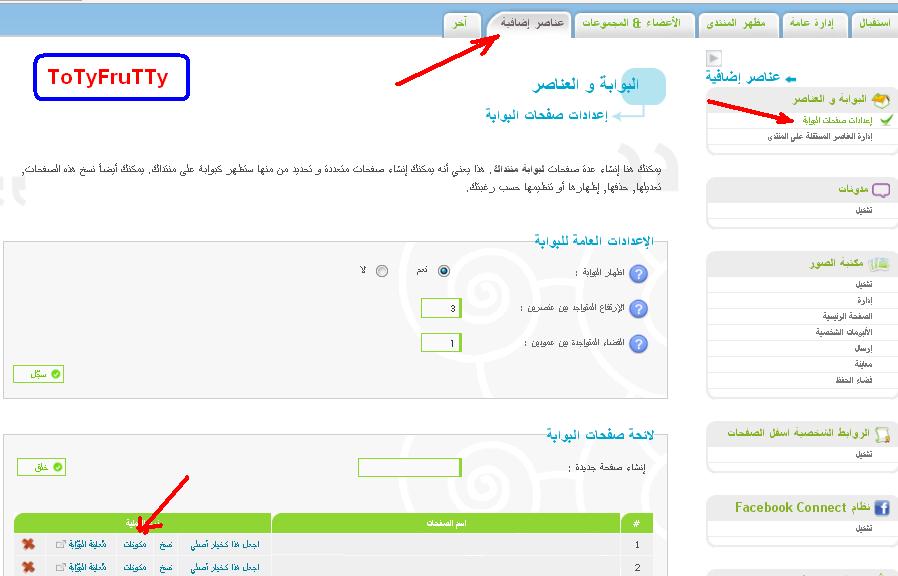
و عندما تضغط على مكونات ستظهر لك صفحة بمنتصفها كلمة أنشىء عنصر شخصى و ستتعامل معه حسب

طرق وضع الأكواد الموضح أعلاه
و لإظهار العنصر المنشأ بعد ذلك راجع الموضوع الكامل للخاصية فى قائمة المواضيع اللازمة لهذا الموضوع بالمساهمة الأخيرة
3- لوحة الإدارة - عناصر إضافية - إدارة العناصر المستقلة على المنتدى
تكبير الصورة تم تعديل ابعاد هذه الصورة. انقر هنا لمعاينتها بأبعادها الأصلية.
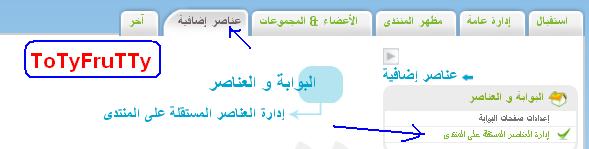
ثم
سنجد أنشاء عنصر شخصى و سنقوم بالتعامل معه كصندوق الأكواد كما شرحنا أما
عن طريقة التعامل مع العناصر الشخصية راجع الموضوع الكامل للخاصية فى
قائمة المواضيع اللازمة لهذا الموضوع بالمساهمة الأخيرة

4- لوحة الإدارة - إدارة عامة - الإعلانات الخاصة

و من ثم عند إضافة إعلان جديد من زر الإضافة
تكبير الصورة تم تعديل ابعاد هذه الصورة. انقر هنا لمعاينتها بأبعادها الأصلية.
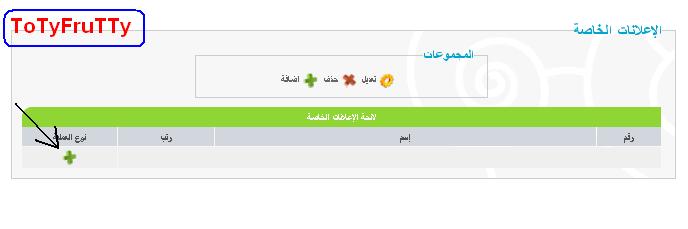
ستجد
صندوق وضع الأكواد الذى ستستخدمه كما سبق و لشرح كامل عن الإعلانات الخاصة
راجع الموضوع الكامل للخاصية فى قائمة المواضيع اللازمة لهذا الموضوع
بالمساهمة الأخيرة
5- لوحة الإدارة - إدارة عامة - الرسائل و الإيميلات - الرسائل الخاصة

عند الدخول عليها ستجد صندوق الأكواد بإنتظارك للتعامل معه كما شرحنا سابقا
تكبير الصورة تم تعديل ابعاد هذه الصورة. انقر هنا لمعاينتها بأبعادها الأصلية.
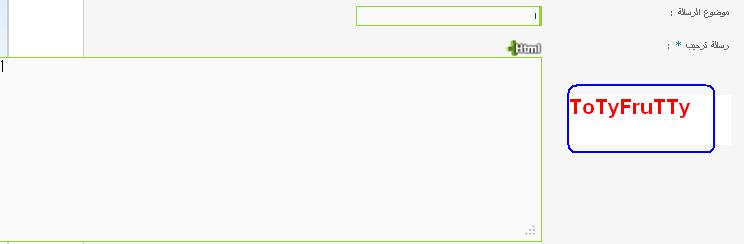
6- لوحة الإدارة - إدارة عامة - الرسائل و الإيميلات - تشكيل - البريد الإليكترونى
علما
ان هناك بعض الشركات المستقبله للإيميل تحدد على مستقبل الإيميل أن يكون
له الخيار أن يستقبل رسائل داعمة ل html أم رسائل عادية فلا تقلق ان وجدت
رساله أرسلتها منسقة و بها أكواد لتصل لأعضاءك رساله عادية بلا أى تنسيق
7- لوحة الإدارة - إدارة عامة - القانون العام و س و ج- إضافة قانون جديد
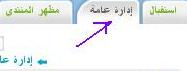
تكبير الصورة تم تعديل ابعاد هذه الصورة. انقر هنا لمعاينتها بأبعادها الأصلية.
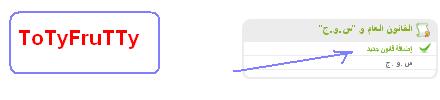
و عند الدخول لعمل او التعديل على قانون جديد ستجد صندوق الأكواد الشهير بإنتظارك
تكبير الصورة تم تعديل ابعاد هذه الصورة. انقر هنا لمعاينتها بأبعادها الأصلية.
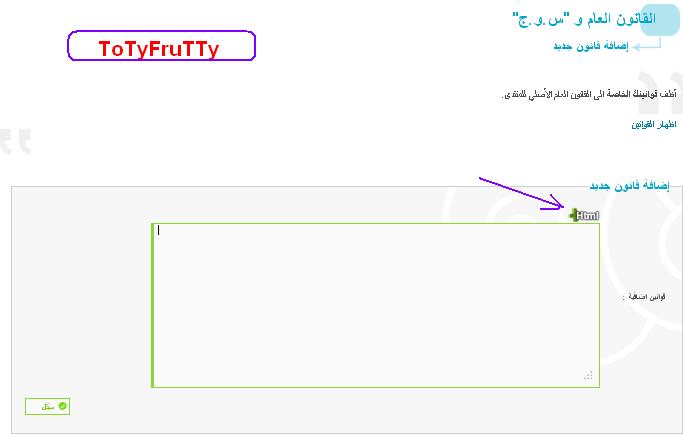
لقراءة المزيد عن خاصية عمل قانون جديد راجع الموضوع الكامل للخاصية فى قائمة المواضيع اللازمة لهذا الموضوع بالمساهمة الأخيرة
8- لوحة الإدارة - الأعضاء و المجموعات - خيارات الأعضاء
تكبير الصورة تم تعديل ابعاد هذه الصورة. انقر هنا لمعاينتها بأبعادها الأصلية.
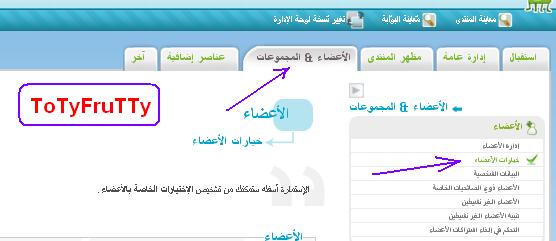
إدارة عيد الميلاد و التى تمكنك من انشاء رساله تهنئة أتوماتيكية منسقة للأعضاء تصل لكل عضو يوم عيد ميلاده للقراءة أكثر عن الموضوع
راجع الموضوع الكامل للخاصية فى قائمة المواضيع اللازمة لهذا الموضوع بالمساهمة الأخيرة
تكبير الصورة تم تعديل ابعاد هذه الصورة. انقر هنا لمعاينتها بأبعادها الأصلية.
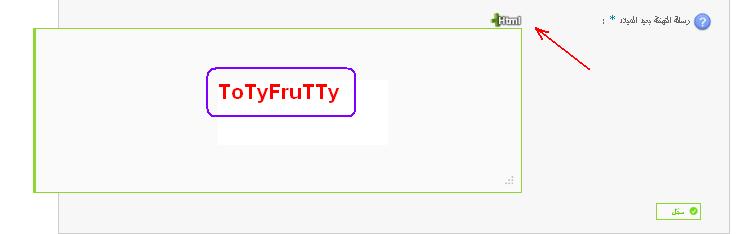
9- لوحة الإدارة - إدارة عامة - تشكيل - وضع المنتدى بصدد التنسيق - تشخيص
تكبير الصورة تم تعديل ابعاد هذه الصورة. انقر هنا لمعاينتها بأبعادها الأصلية.

و ستجد النافذة الخاصة بأماكن الأكواد للعمل عليها أن أردت معرفة كيفية عمل تلك الخاصية
راجع الموضوع الكامل للخاصية فى قائمة المواضيع اللازمة لهذا الموضوع بالمساهمة الأخيرة
10- لوحة الأدارة - أخر - إدارة الإعتمدات - مساهمة الأعضاء فى الحصول على إعتمدات للمنتدى
تكبير الصورة تم تعديل ابعاد هذه الصورة. انقر هنا لمعاينتها بأبعادها الأصلية.
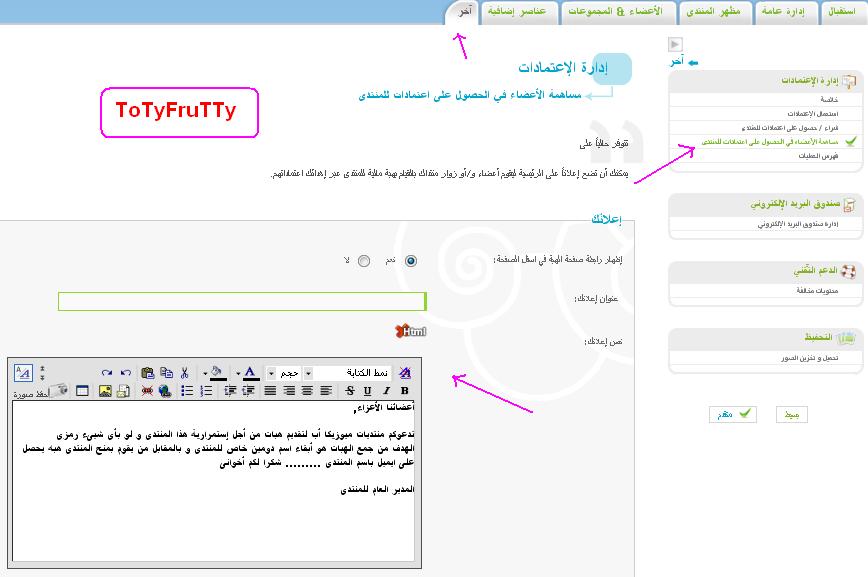
و
من ثم يمكنك تشكيل الصندوق الخاص بالأكواد كما شرحنا و لمعرفة المزيد عن
طريقة عمل هذا الخاصية يرجى مراجعة قائمة المواضيع المستخدمة بالمساهمة
الأخيرة بالموضوع هنا
11- لوحة الإدارة - إدارة عامة - منتدى - المنتديات و الفئات
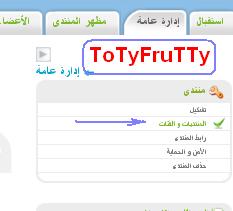
عند
إنشاء أو إضافة أو تعديل قسم أو فئة ستجد صندوق الأكواد الشهير الخاص بنا
والذى ستستعمله كما سبق و شرحنا لك و لمعرفة المزيد عن طريقة أنشاء الأقسام
والفئات يرجى مراجعة قائمة المواضيع المستخدمة بالمساهمة الأخيرة بالموضوع هنا
هذة
هى الأماكن المتوفرة الان حول المنتدى لوضع الأكواد و أن زادت مستقبلا
فمازلت الطريقة ثابتة لوضع الأكواد و هى التى بالمساهمة الأولى
أتمنى أن يفيدكم موضوعى هذا و إلى اللقاء فى موضوع جديد
التالى :
قائمة بكل المواضيع التى تساعدك على فهم طرق عمل الخواص المذكورة بموضوعى هذا
1- لوحة الإدارة - مظهر المنتدى - تشكيلات عامة
تكبير الصورة تم تعديل ابعاد هذه الصورة. انقر هنا لمعاينتها بأبعادها الأصلية.
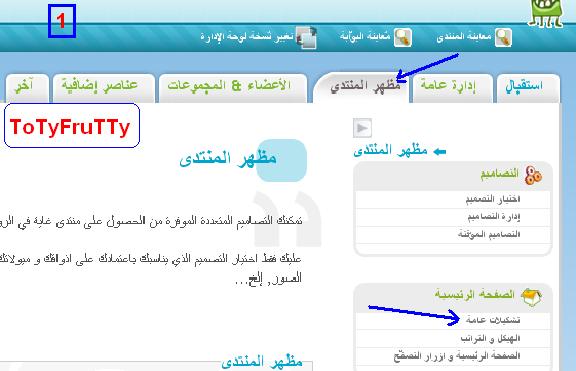
2- لوحة الإدارة - عناصر إضافية - إعدادات صفحات البوابة
تكبير الصورة تم تعديل ابعاد هذه الصورة. انقر هنا لمعاينتها بأبعادها الأصلية.
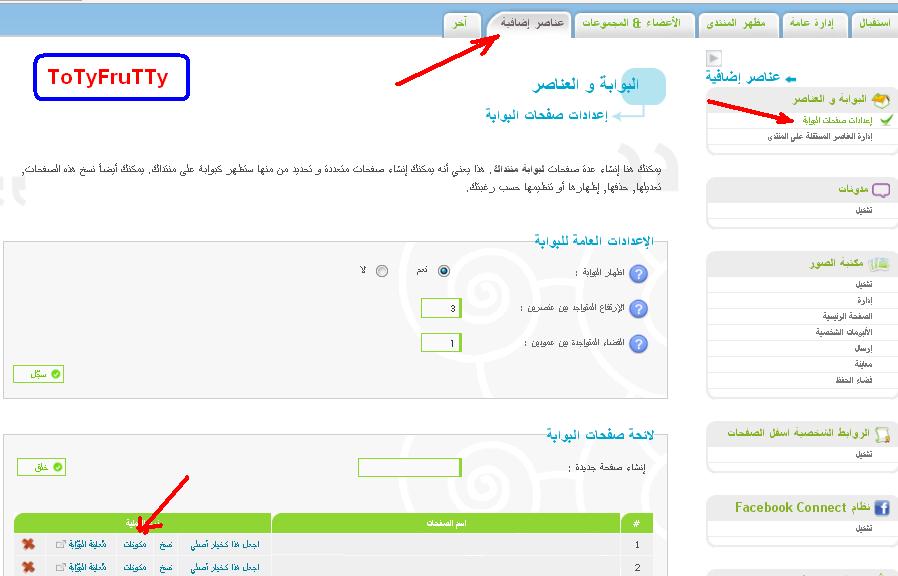
و عندما تضغط على مكونات ستظهر لك صفحة بمنتصفها كلمة أنشىء عنصر شخصى و ستتعامل معه حسب

طرق وضع الأكواد الموضح أعلاه
و لإظهار العنصر المنشأ بعد ذلك راجع الموضوع الكامل للخاصية فى قائمة المواضيع اللازمة لهذا الموضوع بالمساهمة الأخيرة
3- لوحة الإدارة - عناصر إضافية - إدارة العناصر المستقلة على المنتدى
تكبير الصورة تم تعديل ابعاد هذه الصورة. انقر هنا لمعاينتها بأبعادها الأصلية.
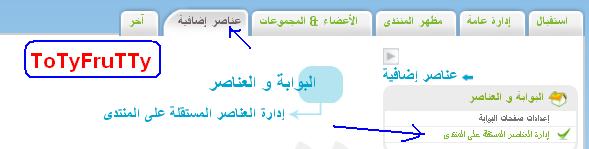
ثم
سنجد أنشاء عنصر شخصى و سنقوم بالتعامل معه كصندوق الأكواد كما شرحنا أما
عن طريقة التعامل مع العناصر الشخصية راجع الموضوع الكامل للخاصية فى
قائمة المواضيع اللازمة لهذا الموضوع بالمساهمة الأخيرة

4- لوحة الإدارة - إدارة عامة - الإعلانات الخاصة

و من ثم عند إضافة إعلان جديد من زر الإضافة
تكبير الصورة تم تعديل ابعاد هذه الصورة. انقر هنا لمعاينتها بأبعادها الأصلية.
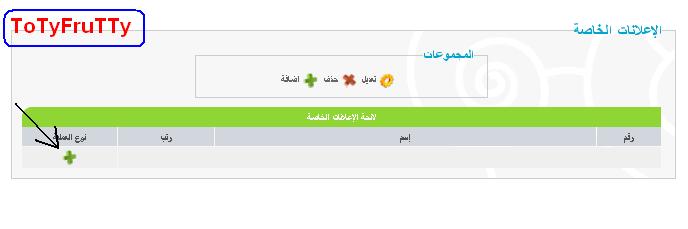
ستجد
صندوق وضع الأكواد الذى ستستخدمه كما سبق و لشرح كامل عن الإعلانات الخاصة
راجع الموضوع الكامل للخاصية فى قائمة المواضيع اللازمة لهذا الموضوع
بالمساهمة الأخيرة
5- لوحة الإدارة - إدارة عامة - الرسائل و الإيميلات - الرسائل الخاصة

عند الدخول عليها ستجد صندوق الأكواد بإنتظارك للتعامل معه كما شرحنا سابقا
تكبير الصورة تم تعديل ابعاد هذه الصورة. انقر هنا لمعاينتها بأبعادها الأصلية.
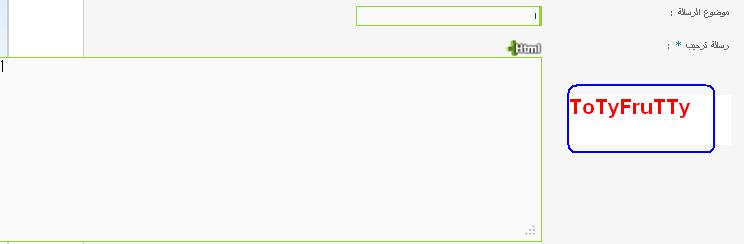
6- لوحة الإدارة - إدارة عامة - الرسائل و الإيميلات - تشكيل - البريد الإليكترونى
علما
ان هناك بعض الشركات المستقبله للإيميل تحدد على مستقبل الإيميل أن يكون
له الخيار أن يستقبل رسائل داعمة ل html أم رسائل عادية فلا تقلق ان وجدت
رساله أرسلتها منسقة و بها أكواد لتصل لأعضاءك رساله عادية بلا أى تنسيق
7- لوحة الإدارة - إدارة عامة - القانون العام و س و ج- إضافة قانون جديد
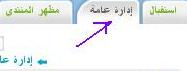
تكبير الصورة تم تعديل ابعاد هذه الصورة. انقر هنا لمعاينتها بأبعادها الأصلية.
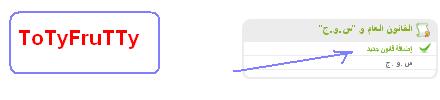
و عند الدخول لعمل او التعديل على قانون جديد ستجد صندوق الأكواد الشهير بإنتظارك
تكبير الصورة تم تعديل ابعاد هذه الصورة. انقر هنا لمعاينتها بأبعادها الأصلية.
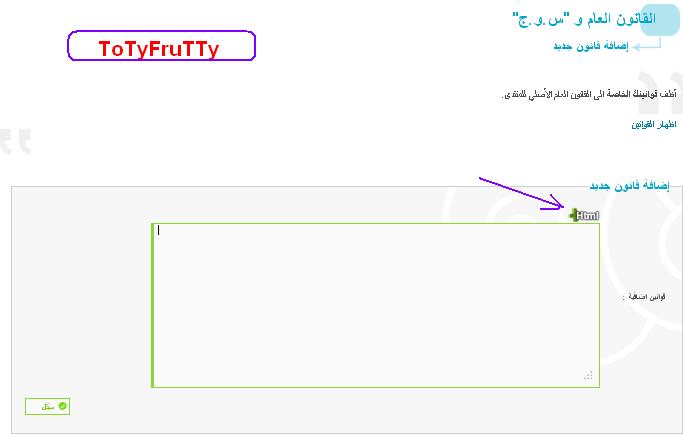
لقراءة المزيد عن خاصية عمل قانون جديد راجع الموضوع الكامل للخاصية فى قائمة المواضيع اللازمة لهذا الموضوع بالمساهمة الأخيرة
8- لوحة الإدارة - الأعضاء و المجموعات - خيارات الأعضاء
تكبير الصورة تم تعديل ابعاد هذه الصورة. انقر هنا لمعاينتها بأبعادها الأصلية.
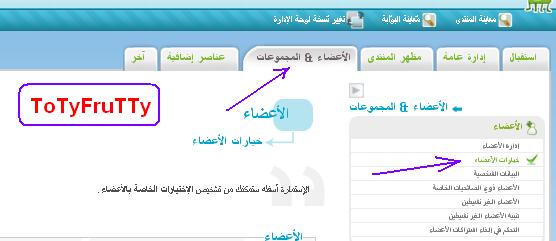
إدارة عيد الميلاد و التى تمكنك من انشاء رساله تهنئة أتوماتيكية منسقة للأعضاء تصل لكل عضو يوم عيد ميلاده للقراءة أكثر عن الموضوع
راجع الموضوع الكامل للخاصية فى قائمة المواضيع اللازمة لهذا الموضوع بالمساهمة الأخيرة
تكبير الصورة تم تعديل ابعاد هذه الصورة. انقر هنا لمعاينتها بأبعادها الأصلية.
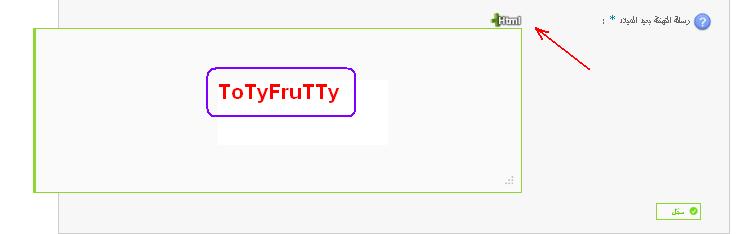
9- لوحة الإدارة - إدارة عامة - تشكيل - وضع المنتدى بصدد التنسيق - تشخيص
تكبير الصورة تم تعديل ابعاد هذه الصورة. انقر هنا لمعاينتها بأبعادها الأصلية.

و ستجد النافذة الخاصة بأماكن الأكواد للعمل عليها أن أردت معرفة كيفية عمل تلك الخاصية
راجع الموضوع الكامل للخاصية فى قائمة المواضيع اللازمة لهذا الموضوع بالمساهمة الأخيرة
10- لوحة الأدارة - أخر - إدارة الإعتمدات - مساهمة الأعضاء فى الحصول على إعتمدات للمنتدى
تكبير الصورة تم تعديل ابعاد هذه الصورة. انقر هنا لمعاينتها بأبعادها الأصلية.
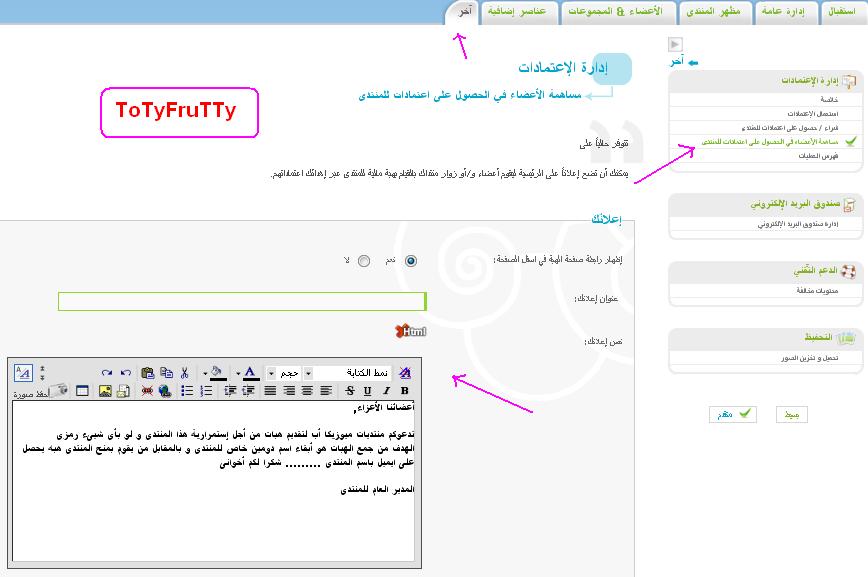
و
من ثم يمكنك تشكيل الصندوق الخاص بالأكواد كما شرحنا و لمعرفة المزيد عن
طريقة عمل هذا الخاصية يرجى مراجعة قائمة المواضيع المستخدمة بالمساهمة
الأخيرة بالموضوع هنا
11- لوحة الإدارة - إدارة عامة - منتدى - المنتديات و الفئات
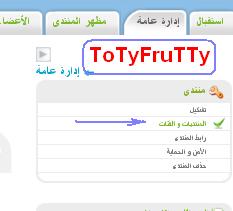
عند
إنشاء أو إضافة أو تعديل قسم أو فئة ستجد صندوق الأكواد الشهير الخاص بنا
والذى ستستعمله كما سبق و شرحنا لك و لمعرفة المزيد عن طريقة أنشاء الأقسام
والفئات يرجى مراجعة قائمة المواضيع المستخدمة بالمساهمة الأخيرة بالموضوع هنا
هذة
هى الأماكن المتوفرة الان حول المنتدى لوضع الأكواد و أن زادت مستقبلا
فمازلت الطريقة ثابتة لوضع الأكواد و هى التى بالمساهمة الأولى
أتمنى أن يفيدكم موضوعى هذا و إلى اللقاء فى موضوع جديد

التالى :
قائمة بكل المواضيع التى تساعدك على فهم طرق عمل الخواص المذكورة بموضوعى هذا

 رد: كيف اتحكم بالعلانات
رد: كيف اتحكم بالعلانات
حكمة كتب:ما هى الأماكن التى تقبل وضع أكواد HTML ?
1- لوحة الإدارة - مظهر المنتدى - تشكيلات عامة
تكبير الصورة تم تعديل ابعاد هذه الصورة. انقر هنا لمعاينتها بأبعادها الأصلية.
2- لوحة الإدارة - عناصر إضافية - إعدادات صفحات البوابة
تكبير الصورة تم تعديل ابعاد هذه الصورة. انقر هنا لمعاينتها بأبعادها الأصلية.
و عندما تضغط على مكونات ستظهر لك صفحة بمنتصفها كلمة أنشىء عنصر شخصى و ستتعامل معه حسب
طرق وضع الأكواد الموضح أعلاه
و لإظهار العنصر المنشأ بعد ذلك راجع الموضوع الكامل للخاصية فى قائمة المواضيع اللازمة لهذا الموضوع بالمساهمة الأخيرة
3- لوحة الإدارة - عناصر إضافية - إدارة العناصر المستقلة على المنتدى
تكبير الصورة تم تعديل ابعاد هذه الصورة. انقر هنا لمعاينتها بأبعادها الأصلية.
ثم
سنجد أنشاء عنصر شخصى و سنقوم بالتعامل معه كصندوق الأكواد كما شرحنا أما
عن طريقة التعامل مع العناصر الشخصية راجع الموضوع الكامل للخاصية فى
قائمة المواضيع اللازمة لهذا الموضوع بالمساهمة الأخيرة
4- لوحة الإدارة - إدارة عامة - الإعلانات الخاصة
و من ثم عند إضافة إعلان جديد من زر الإضافة
تكبير الصورة تم تعديل ابعاد هذه الصورة. انقر هنا لمعاينتها بأبعادها الأصلية.
ستجد
صندوق وضع الأكواد الذى ستستخدمه كما سبق و لشرح كامل عن الإعلانات الخاصة
راجع الموضوع الكامل للخاصية فى قائمة المواضيع اللازمة لهذا الموضوع
بالمساهمة الأخيرة
5- لوحة الإدارة - إدارة عامة - الرسائل و الإيميلات - الرسائل الخاصة
عند الدخول عليها ستجد صندوق الأكواد بإنتظارك للتعامل معه كما شرحنا سابقا
تكبير الصورة تم تعديل ابعاد هذه الصورة. انقر هنا لمعاينتها بأبعادها الأصلية.
6- لوحة الإدارة - إدارة عامة - الرسائل و الإيميلات - تشكيل - البريد الإليكترونى
علما
ان هناك بعض الشركات المستقبله للإيميل تحدد على مستقبل الإيميل أن يكون
له الخيار أن يستقبل رسائل داعمة ل html أم رسائل عادية فلا تقلق ان وجدت
رساله أرسلتها منسقة و بها أكواد لتصل لأعضاءك رساله عادية بلا أى تنسيق
7- لوحة الإدارة - إدارة عامة - القانون العام و س و ج- إضافة قانون جديد
تكبير الصورة تم تعديل ابعاد هذه الصورة. انقر هنا لمعاينتها بأبعادها الأصلية.
و عند الدخول لعمل او التعديل على قانون جديد ستجد صندوق الأكواد الشهير بإنتظارك
تكبير الصورة تم تعديل ابعاد هذه الصورة. انقر هنا لمعاينتها بأبعادها الأصلية.
لقراءة المزيد عن خاصية عمل قانون جديد راجع الموضوع الكامل للخاصية فى قائمة المواضيع اللازمة لهذا الموضوع بالمساهمة الأخيرة
8- لوحة الإدارة - الأعضاء و المجموعات - خيارات الأعضاء
تكبير الصورة تم تعديل ابعاد هذه الصورة. انقر هنا لمعاينتها بأبعادها الأصلية.
إدارة عيد الميلاد و التى تمكنك من انشاء رساله تهنئة أتوماتيكية منسقة للأعضاء تصل لكل عضو يوم عيد ميلاده للقراءة أكثر عن الموضوع
راجع الموضوع الكامل للخاصية فى قائمة المواضيع اللازمة لهذا الموضوع بالمساهمة الأخيرة
تكبير الصورة تم تعديل ابعاد هذه الصورة. انقر هنا لمعاينتها بأبعادها الأصلية.
9- لوحة الإدارة - إدارة عامة - تشكيل - وضع المنتدى بصدد التنسيق - تشخيص
تكبير الصورة تم تعديل ابعاد هذه الصورة. انقر هنا لمعاينتها بأبعادها الأصلية.
و ستجد النافذة الخاصة بأماكن الأكواد للعمل عليها أن أردت معرفة كيفية عمل تلك الخاصية
راجع الموضوع الكامل للخاصية فى قائمة المواضيع اللازمة لهذا الموضوع بالمساهمة الأخيرة
10- لوحة الأدارة - أخر - إدارة الإعتمدات - مساهمة الأعضاء فى الحصول على إعتمدات للمنتدى
تكبير الصورة تم تعديل ابعاد هذه الصورة. انقر هنا لمعاينتها بأبعادها الأصلية.
و
من ثم يمكنك تشكيل الصندوق الخاص بالأكواد كما شرحنا و لمعرفة المزيد عن
طريقة عمل هذا الخاصية يرجى مراجعة قائمة المواضيع المستخدمة بالمساهمة
الأخيرة بالموضوع هنا
11- لوحة الإدارة - إدارة عامة - منتدى - المنتديات و الفئات
عند
إنشاء أو إضافة أو تعديل قسم أو فئة ستجد صندوق الأكواد الشهير الخاص بنا
والذى ستستعمله كما سبق و شرحنا لك و لمعرفة المزيد عن طريقة أنشاء الأقسام
والفئات يرجى مراجعة قائمة المواضيع المستخدمة بالمساهمة الأخيرة بالموضوع هنا
هذة
هى الأماكن المتوفرة الان حول المنتدى لوضع الأكواد و أن زادت مستقبلا
فمازلت الطريقة ثابتة لوضع الأكواد و هى التى بالمساهمة الأولى
أتمنى أن يفيدكم موضوعى هذا و إلى اللقاء فى موضوع جديد
التالى :
قائمة بكل المواضيع التى تساعدك على فهم طرق عمل الخواص المذكورة بموضوعى هذا
لا جديد
 مواضيع مماثلة
مواضيع مماثلة» هل من احد يعلمني كيف اتحكم بـ ........
» كيف اتحكم
» كيف اتحكم في حجم المجموعات
» كيف اتحكم في حجم الاعلان
» كيف اتحكم في حجم واجهه
» كيف اتحكم
» كيف اتحكم في حجم المجموعات
» كيف اتحكم في حجم الاعلان
» كيف اتحكم في حجم واجهه
منتدى الدعم و المساعدة لأحلى المنتديات :: منتدى الدعم والمساعدة :: قسم المشاكل الأخرى :: أرشيف قسم "المشاكل الأخرى"
صفحة 1 من اصل 1
صلاحيات هذا المنتدى:
لاتستطيع الرد على المواضيع في هذا المنتدى
 الرئيسية
الرئيسية انشاء منتدى مجاني
انشاء منتدى مجاني
 من طرف khalaf-net الثلاثاء 27 مارس 2012 - 17:11
من طرف khalaf-net الثلاثاء 27 مارس 2012 - 17:11



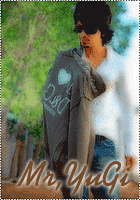





 Facebook
Facebook Twitter
Twitter Youtube
Youtube
